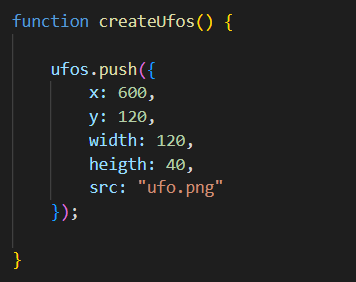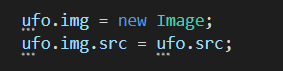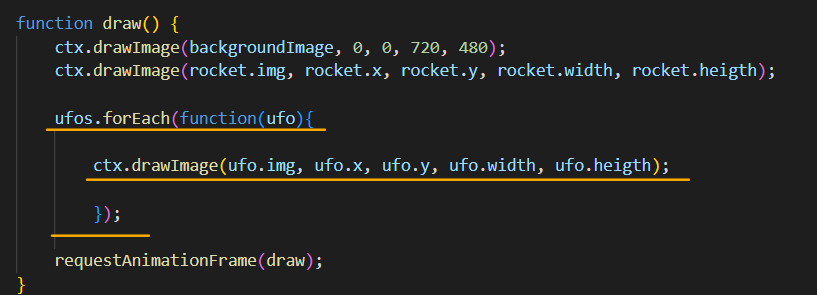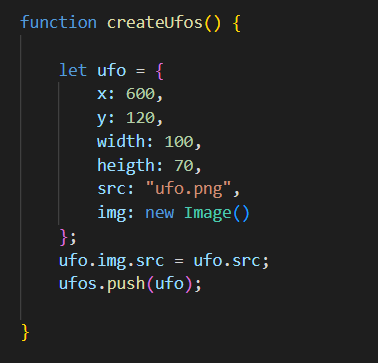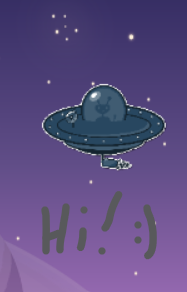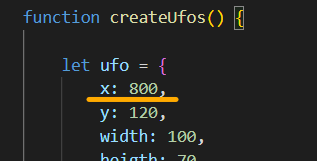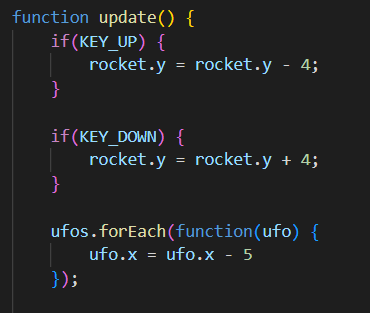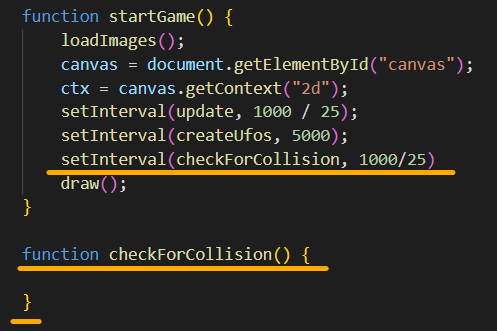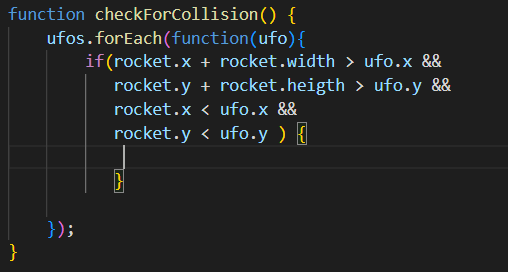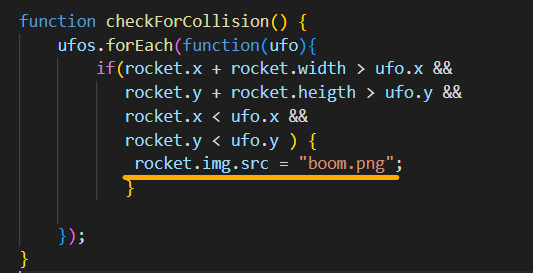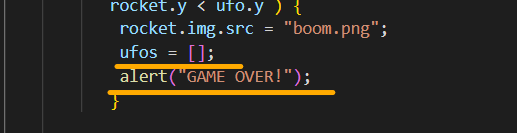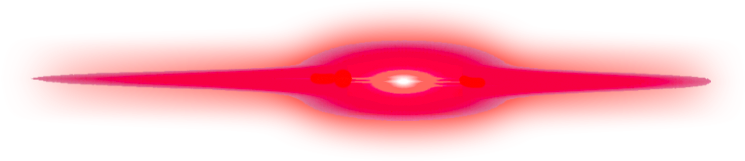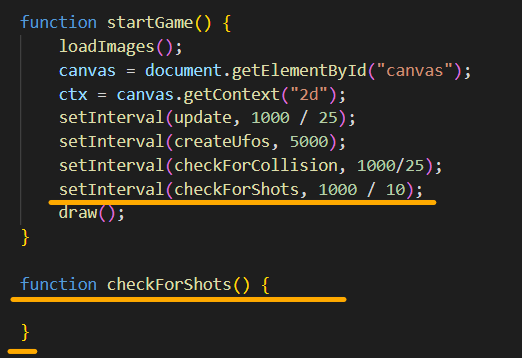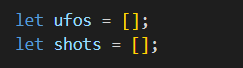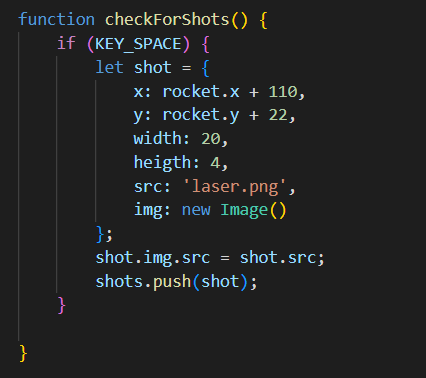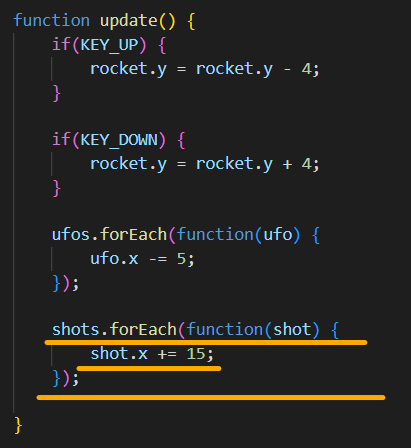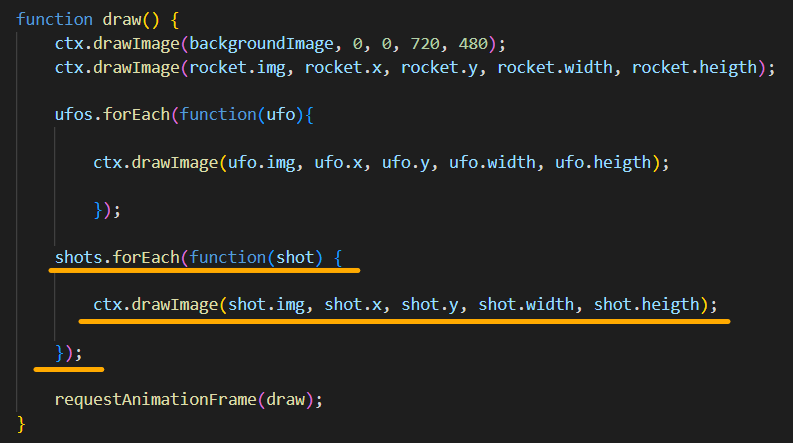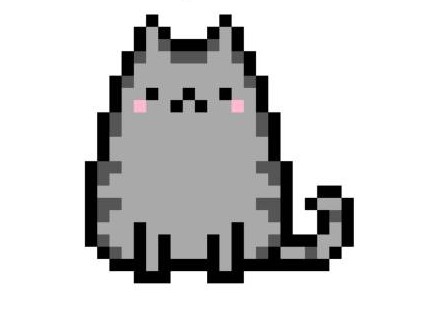An die Tasten fertig los! Sei kreativ mit JavaScript
Abschnittsübersicht
-
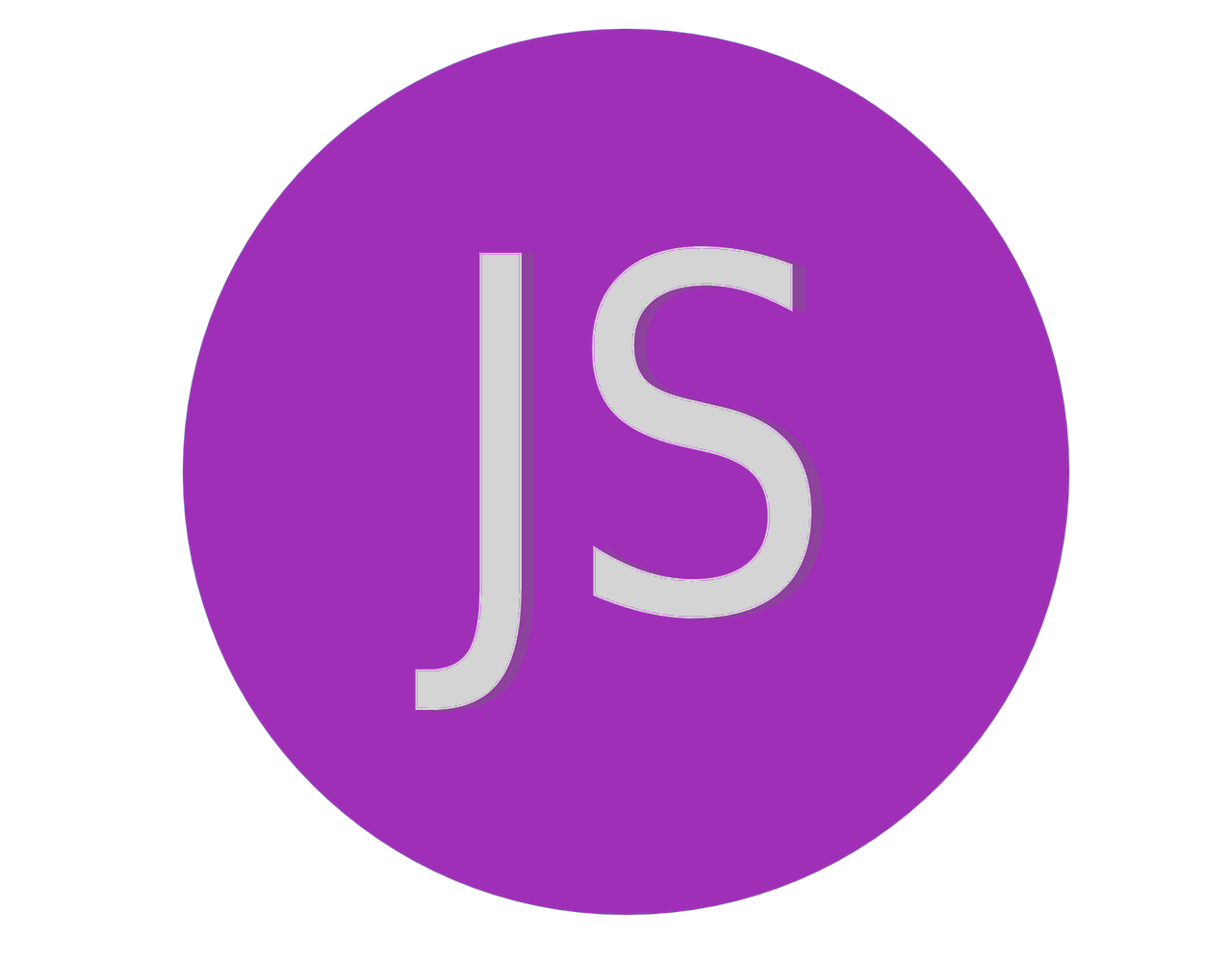
Es fliegt, es fliegt!
In unserer letzten Woche werden wir unser Raketen-Spiel fertigstellen. Dazu werden wir einige sehr wichtige Strukturen für das Programmieren lernen, wie zum Beispiel Arrays und For-Loops. Am Ende kannst du dein Spiel selbst spielen, deine Familie und Freunde spielen lassen und wenn du möchtest, es nach Belieben ändern.
Let's go!

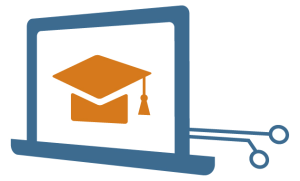
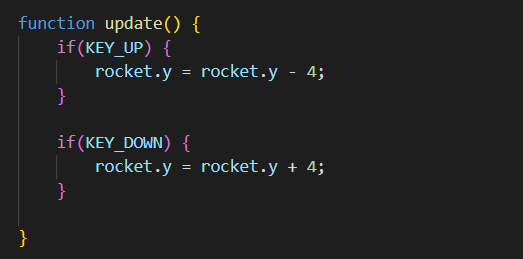
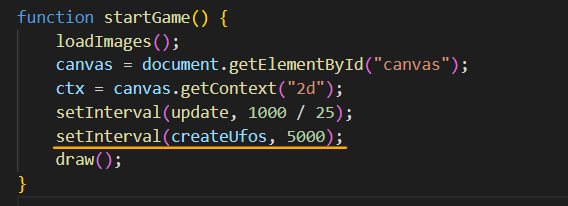
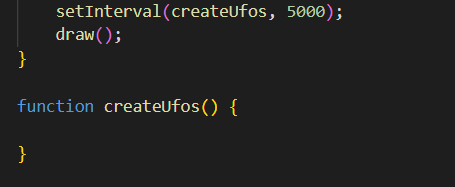
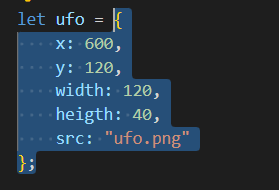 ->
->